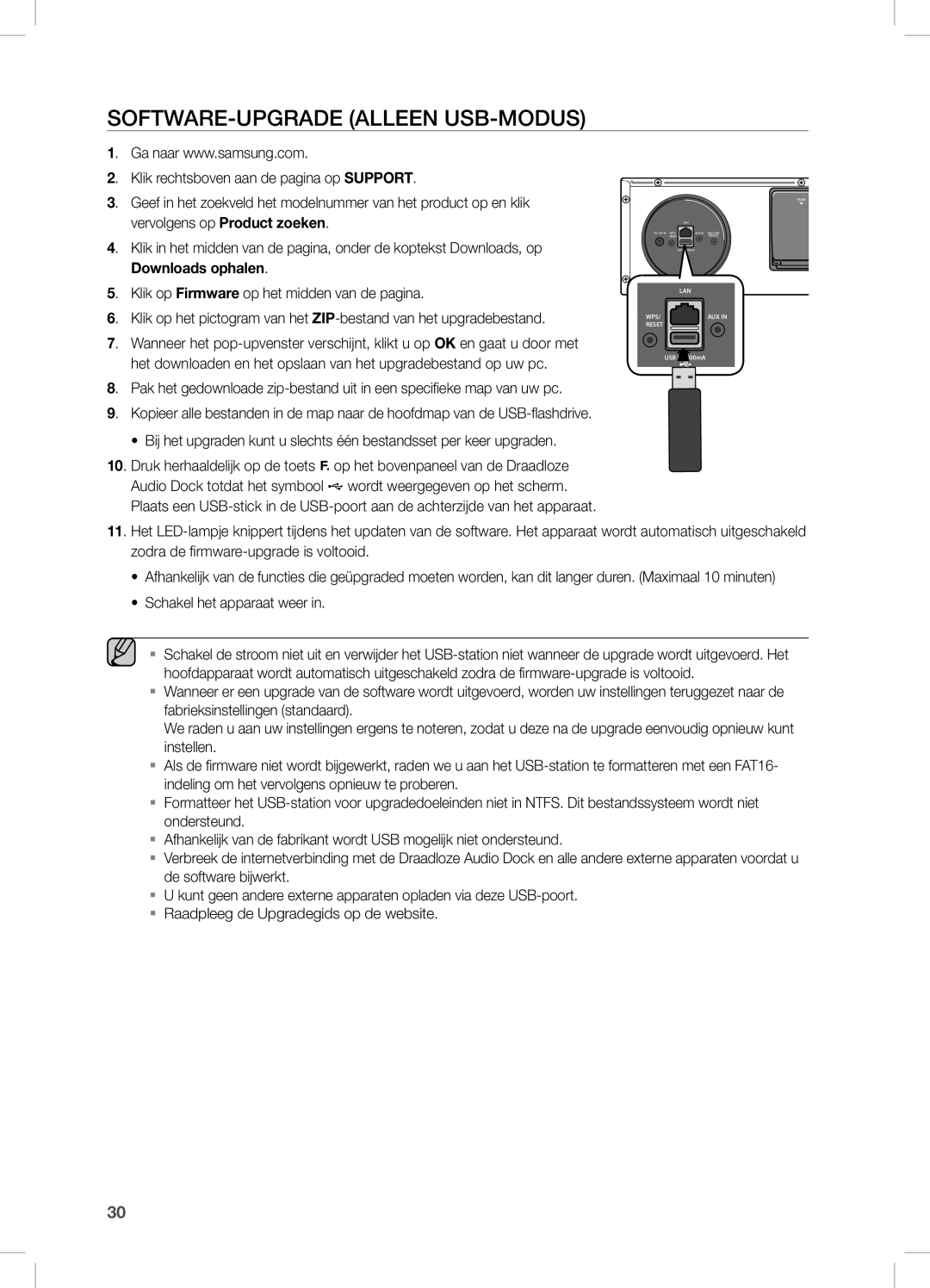SOFTWARE-UPGRADE (alleen USB-modus)
1. Ga naar www.samsung.com.
2. Klik rechtsboven aan de pagina op SUPPORT.
3. Geef in het zoekveld het modelnummer van het product op en klik vervolgens op Product zoeken.
4. Klik in het midden van de pagina, onder de koptekst Downloads, op Downloads ophalen.
5. Klik op Firmware op het midden van de pagina.
6. Klik op het pictogram van het
7. Wanneer het
8. Pak het gedownloade
9. Kopieer alle bestanden in de map naar de hoofdmap van de
•Bij het upgraden kunt u slechts één bestandsset per keer upgraden.
10. Druk herhaaldelijk op de toets ![]() op het bovenpaneel van de Draadloze Audio Dock totdat het symbool
op het bovenpaneel van de Draadloze Audio Dock totdat het symbool ![]() wordt weergegeven op het scherm. Plaats een
wordt weergegeven op het scherm. Plaats een
PUSH
| LAN |
|
DC 14V 4A WPS/ | AUX IN | ONLY FOR |
RESET |
| SERVICE |
| USB |
|
| LAN |
A WPS/ | AUX IN |
RESET |
|
USB | 500mA |
11. Het
•Afhankelijk van de functies die geüpgraded moeten worden, kan dit langer duren. (Maximaal 10 minuten)
•Schakel het apparaat weer in.
▪▪ Schakel de stroom niet uit en verwijder het
▪▪ Wanneer er een upgrade van de software wordt uitgevoerd, worden uw instellingen teruggezet naar de fabrieksinstellingen (standaard).
We raden u aan uw instellingen ergens te noteren, zodat u deze na de upgrade eenvoudig opnieuw kunt instellen.
▪▪ Als de firmware niet wordt bijgewerkt, raden we u aan het
▪▪ Formatteer het
▪▪ Afhankelijk van de fabrikant wordt USB mogelijk niet ondersteund.
▪▪ Verbreek de internetverbinding met de Draadloze Audio Dock en alle andere externe apparaten voordat u de software bijwerkt.
▪▪ U kunt geen andere externe apparaten opladen via deze
30